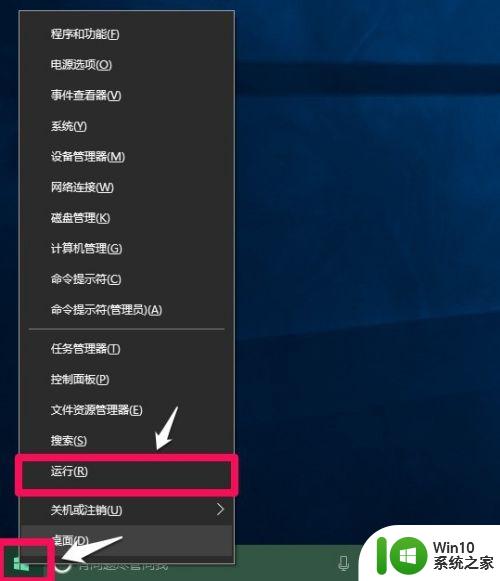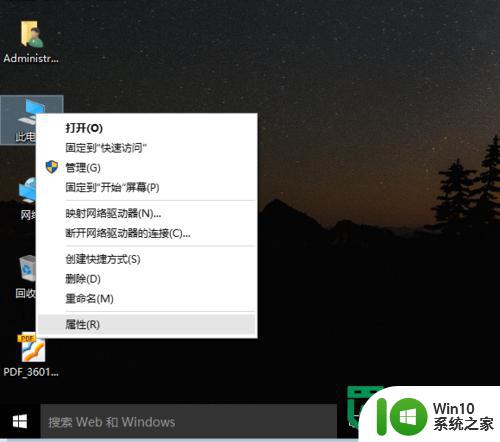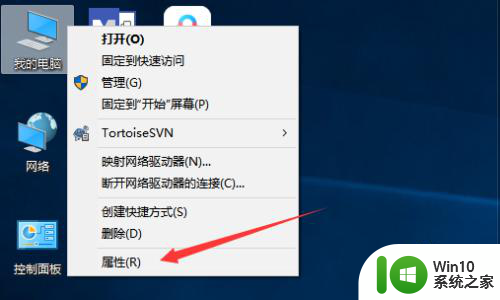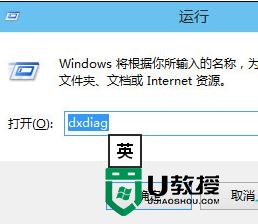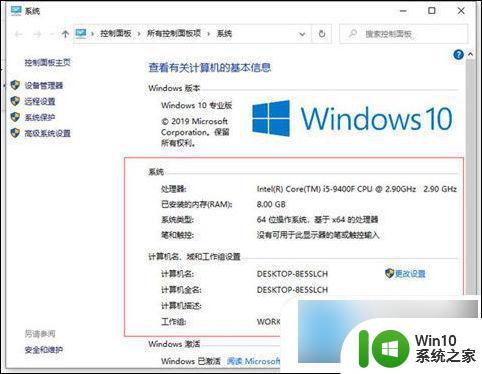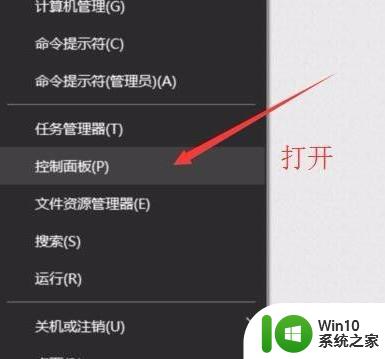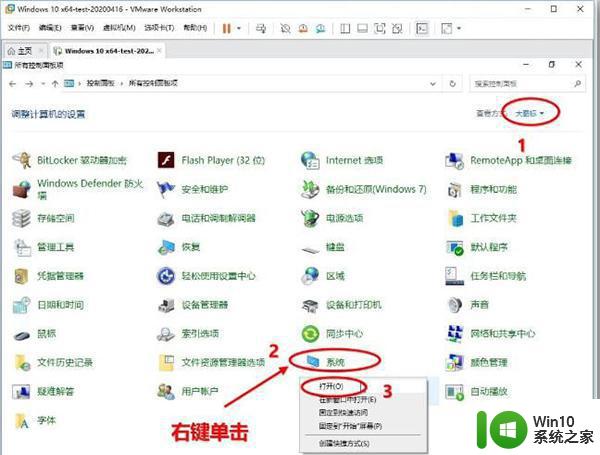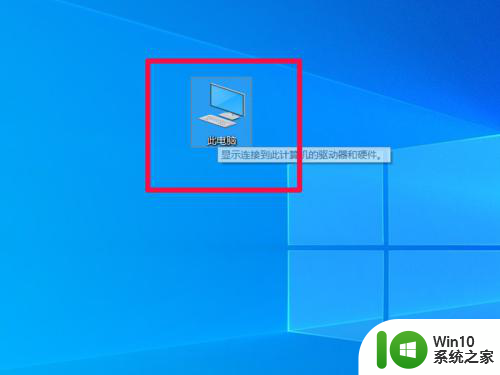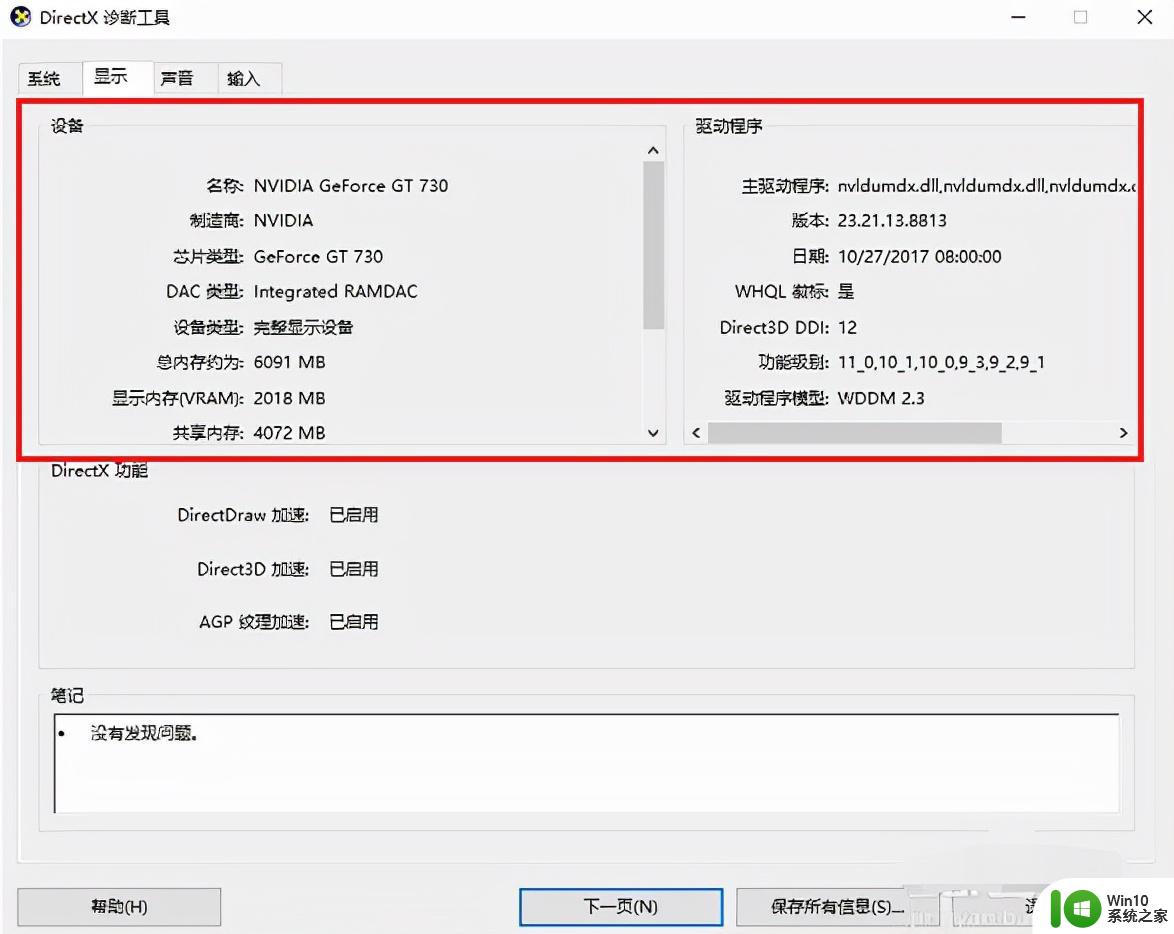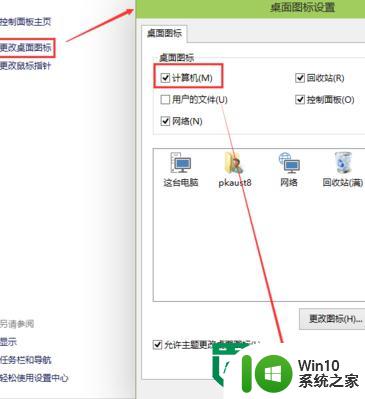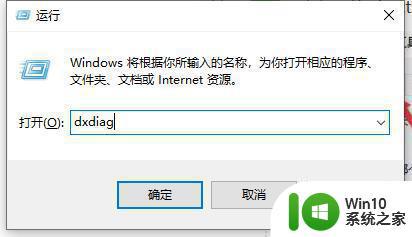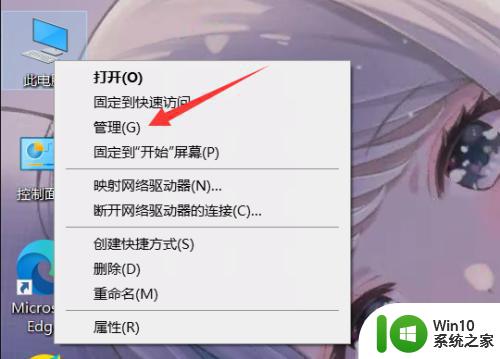win10电脑配置如何看 win10系统如何查看电脑配置信息
win10电脑配置如何看,当我们购买一台新的Win10电脑时,了解该电脑的配置信息是十分重要的,而Win10系统提供了便捷的方法来查看电脑的配置信息,让我们能够清晰地了解自己的电脑硬件和软件情况。通过查看电脑配置信息,我们可以知道电脑的处理器、内存、硬盘容量等关键参数,从而更好地了解电脑的性能和适应范围,方便我们合理安排使用和升级的计划。本文将介绍Win10系统下如何轻松查看电脑的配置信息,帮助大家更好地了解自己的电脑。
具体方法:
方法一:设备管理器
1.我们通过鼠标右键点击此电脑(我的电脑),然后点击”管理“选项。
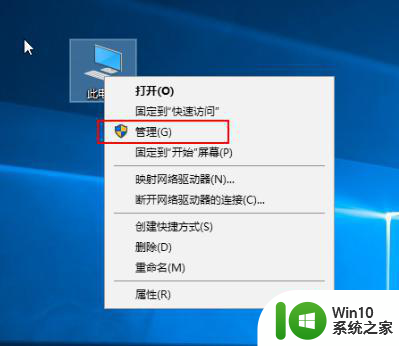
2.进入页面后,我们在设备管理器右侧就可以看到电脑全部配置的详细信息啦。
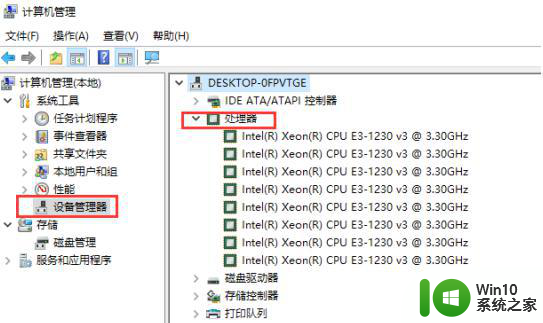
方法二:systeminfo命令
1.开始同时按下键盘快捷键Win+R,打开运行窗口。在页面中输入命令CMD,然后点击确定即可。
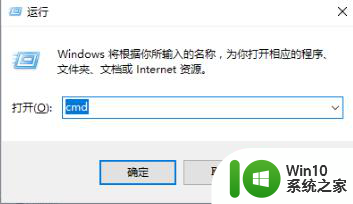
2.在dos窗口中输入teminfo按回车确定,等待其运行一会。
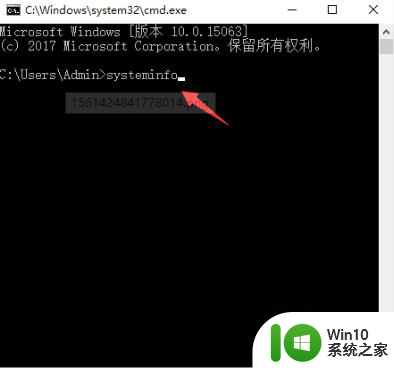
3.运行完成后就可以看到电脑的全部配置情况了。
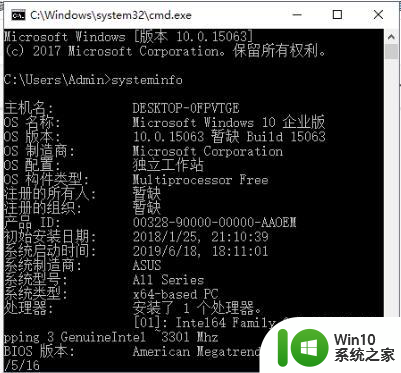
方法二:dxdiag工具
1.首先我们同时按下键盘快捷键Win+R,打开运行窗口。接着输入命令dxdiag按回车确定。
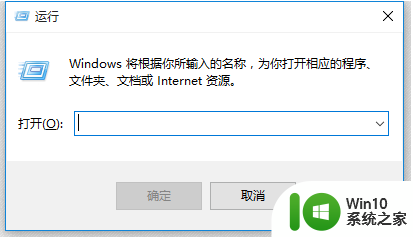
2.我们在出现的DirectX诊断工具界面中,可以看到系统、显示、声音、输入等等的配置情况。
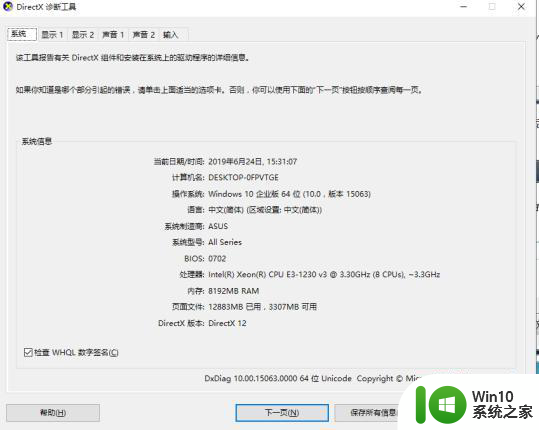
以上就是win10电脑配置如何看的全部内容,如果还有不懂的用户可以按照小编的方法来操作,希望能帮助到大家。